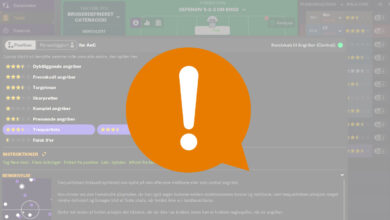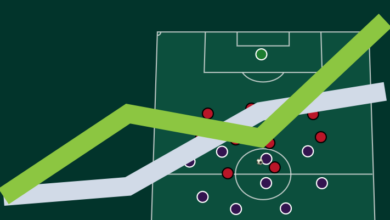Sådan installerer du et skin i Football Manager

At spille Football Manager kan være en dybt engagerende oplevelse, hvor du styrer dit eget fodboldhold og stræber efter at opnå succes på banen. Men for nogle spillere kan standardgrænsefladen blive lidt ensformig i længden. Heldigvis er der en løsning: skins.
Skins i Football Manager tillader dig at tilpasse spillets grænseflade efter dine præferencer. Du kan ændre farver, layout, ikoner og meget mere for at skabe en unik spiloplevelse. Her er en trin-for-trin guide til at installere et skin i Football Manager:
Trin 1: Find et skin
Det første skridt er at finde et skin, der passer til din smag. Der er mange forskellige skins tilgængelige online, både gratis og betalte. Du kan finde dem på fansider, forummer eller specialiserede hjemmesider dedikeret til Football Manager-fællesskabet.
Se vores udvalg af Football Manager 2024 skins her
Trin 2: Download et skin
Når du har fundet et skin, du kan lide, skal du downloade det til din computer. Skin-filerne vil normalt være i en komprimeret mappe (ZIP eller RAR).
Trin 3: Udpak dit skin
Brug en upakningssoftware som f.eks. WinRAR eller 7-Zip til at udpakke filerne fra den komprimerede mappe. Du vil typisk finde en mappe med navnet på skinnet, der indeholder flere filer og undermapper.
Trin 4: Find Football Manager-mappen
Naviger til din Football Manager-mappe på din computer. Herinde vil du have mulighed for at placere alle slags add-ons, herunder skins. Bemærk at lokationen er forskellig fra Windows til Mac computere.
Windows:
C:\Users\Brugernavn\Documents\Sports Interactive\Football Manager 2024\skins\
Mac:
1. Åben Finder
2. Go > Go to folder > indtast: Library/Application Support
3. Klik på Sports Interactive – Football Manager – Skins
Trin 5: Kopiér dit skin til skins-mappen
I Football Manager-mappen skal du finde en undermappe kaldet “skins”. Hvis denne mappe ikke eksisterer, kan du oprette den. Åbn nu den mappe, der indeholder det skin, du har downloadet, og kopier alle filerne og undermapperne til “skins”-mappen i Football Manager-mappen.
Stien til skinnet kommer derefter til at se nogenlunde således ud:
C:\Users\Brugernavn\Documents\Sports Interactive\Football Manager 2024\skins\Mappen-med-dit-skin\
Trin 6: Aktivér dit skin i spillet
Start Football Manager, og gå til “Indstillinger” i hovedmenuen. Vælg derefter fanen “Brugerflade” og klik på knappen under “Skærmtema”. Her vil du se en liste over de skins, du har installeret. Vælg det skin, du vil bruge, og klik på “Bekræft” for at aktivere det.

Hvis du mod forventning ikke ser det nye skin, så sørg for at sætte nedenstående indstillinger og tryk derefter på Bekræft, og prøv derefter Trin 6 igen:
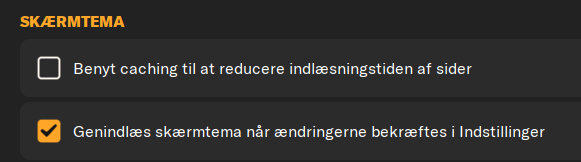
Trin 7: Nyd dit nye skin!
Nu hvor dit nye skin er installeret og aktiveret, kan du nyde Football Manager med en frisk og tilpasset grænseflade. Udforsk de nye farver, layout og funktioner, og find ud af, hvordan de kan forbedre din spiloplevelse.
Med disse enkle trin kan du nemt tilpasse Football Manager til at passe til dine præferencer og gøre din tid som manager endnu mere fornøjelig og personlig. God fornøjelse og held og lykke med dit hold!